在使用 ppt 时,更换背景是一项基本操作。对于新手用户来说,可能还不熟悉如何操作。为了帮助大家解决这个问题,php小编柚子将介绍三种统一更换 ppt 背景的方法,适用于 windows 和 mac 系统。这三种方法分别是:复制粘贴、母版背景和幻灯片背景。我们将在接下来的内容中详细介绍每种方法的步骤和注意事项。
1、点击插入选项卡
成品ppt在线生成,百种模板可供选择☜☜☜☜☜点击使用;
在ppt页面点击插入选项卡。

2、点击图片功能
在插入页面点击图片功能。
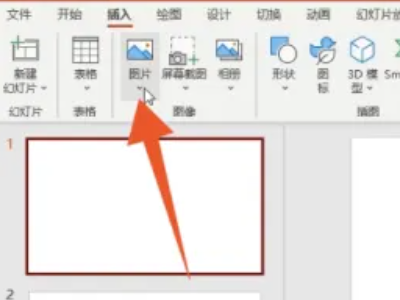
3、点击此设备
在弹出页面点击此设备。
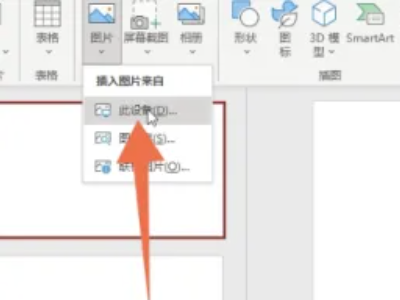
4、点击插入
在文件夹页面选择图片,点击插入。
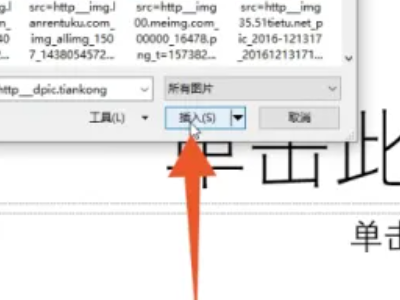
5、点击置于底层
在页面鼠标右键单击图片后点击置于底层。
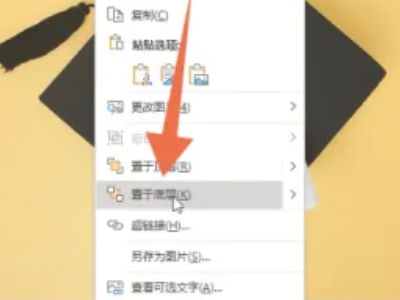
6、点击复制按钮
鼠标右键单击左侧的一整页后点击复制按钮。
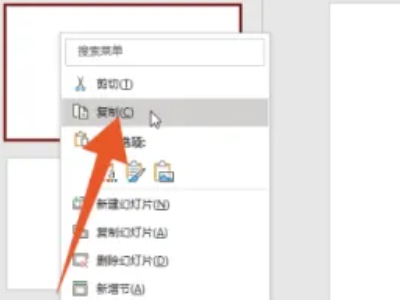
7、点击保留源格式
在空白的交界处单击鼠标右键点击保留源格式即可。
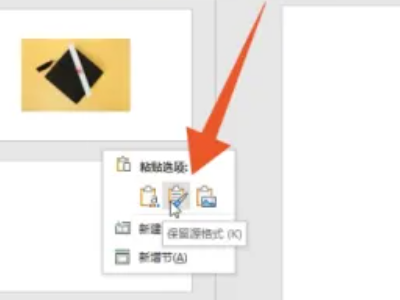
方法二:幻灯片母版
1、点击视图选项卡
在ppt页面点击视图选项卡。
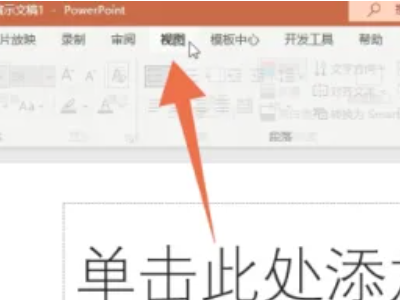
2、点击幻灯片母版
在视图页面点击幻灯片母版。
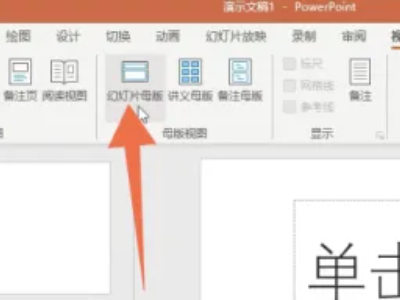
3、点击插入
在母版页面点击插入。
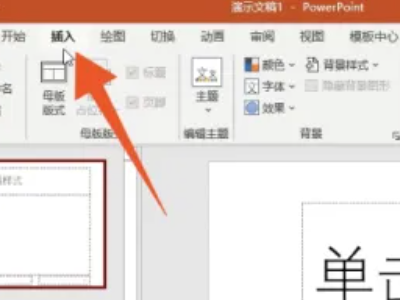
4、点击此设备
在弹出页面点击此设备。
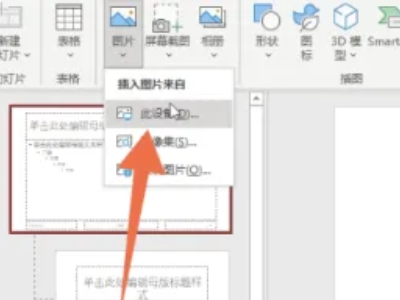
5、点击插入
在文件夹页面选择图片,点击插入。
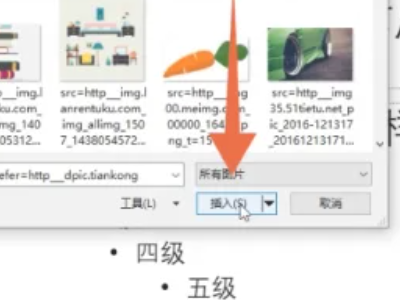
6、点击关闭母版视图
在页面点击关闭母版视图即可。
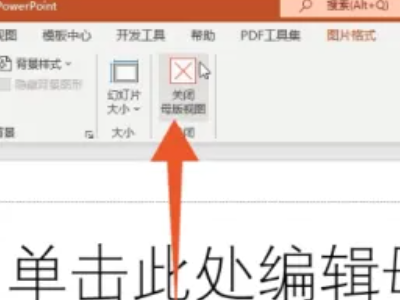
方法三:右键点击
1、点击设置背景格式
在ppt页面空白处单击鼠标右键后点击设置背景格式。
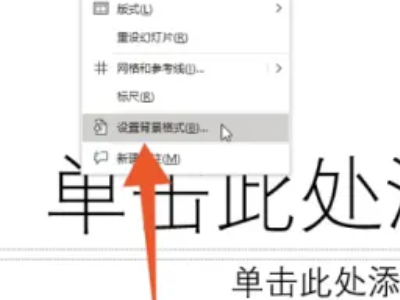
2、勾选图片或纹理填充
在页面右侧勾选图片或纹理填充。
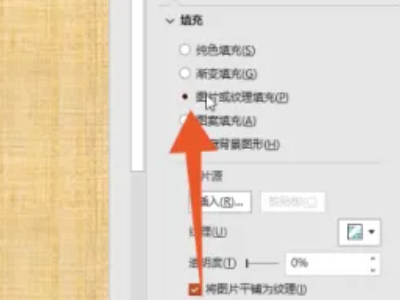
3、点击插入
在图片或纹理填充页面点击插入。
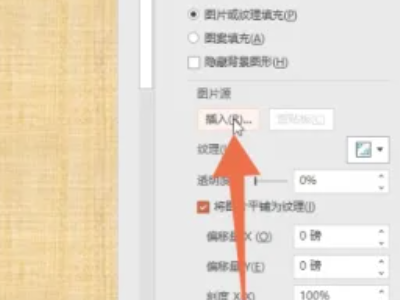
4、点击来自文件
在弹出的选择框里面点击来自文件。
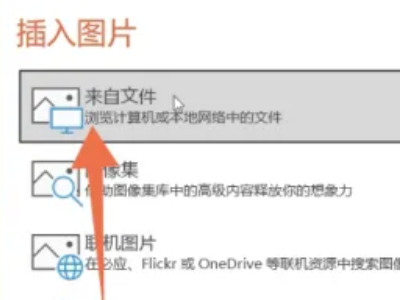
5、点击插入
在文件夹页面选择图片,点击插入。
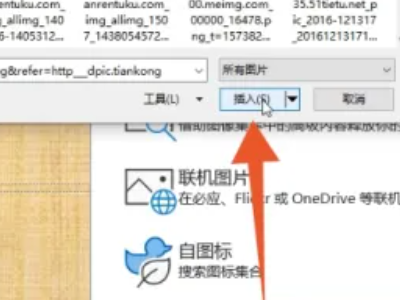
6、点击应用到全部
在页面点击应用到全部即可。
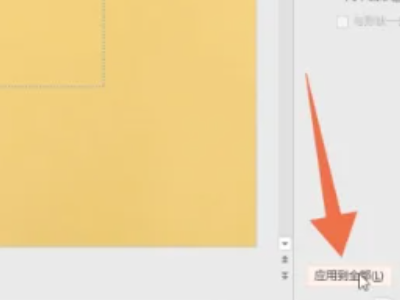
以上就是怎么给ppt整体换背景 ppt背景统一更换方法的详细内容,更多请关注php中文网其它相关文章!

Copyright 2014-2025 https://www.php.cn/ All Rights Reserved | php.cn | 湘ICP备2023035733号